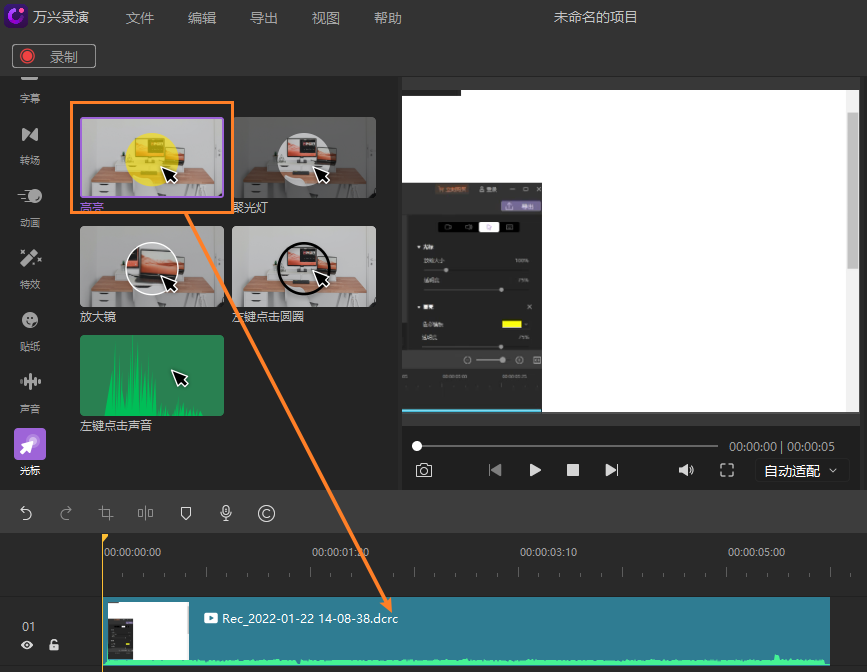如何使用万兴录演添加鼠标光标效果

2022-08-23 10:54:37
将观众的注意力吸引到特定的点/图表上是必不可少的,尤其是在解释一些复杂信息时。 鼠标光标效果帮助演讲者更方便地描述信息。
万兴录演是一个出色的视频编辑器,它允许用户使他们的光标更加突出,并通过他们的鼠标光标效果强调鼠标移动。
第 1 部分: 万兴录演中的鼠标光标效果
借助万兴录演独特的工具和效果,您可以使视频脱颖而出。万兴录演有五个惊人的光标效果,有助于使内容更加突出。
您可以从工具栏窗格的左角选择光标效果,效果如下:
1. 用光标突出显示
要使光标移动更加明显且易于跟踪,您可以突出显示光标。“突出显示”功能在光标周围添加了一个半透明的彩色圆圈,使其更易于跟踪。

默认荧光笔为黄色; 但是,可以通过右侧光标属性窗口中的突出显示设置更改颜色。 您还可以通过移动比例滑块来更改高光大小、不透明度值。
2. 光标聚光灯
聚光灯光标使整个屏幕变暗,并在特定单词或屏幕区域上添加聚光灯。聚光灯光标效果是强调特定点的绝佳方式。
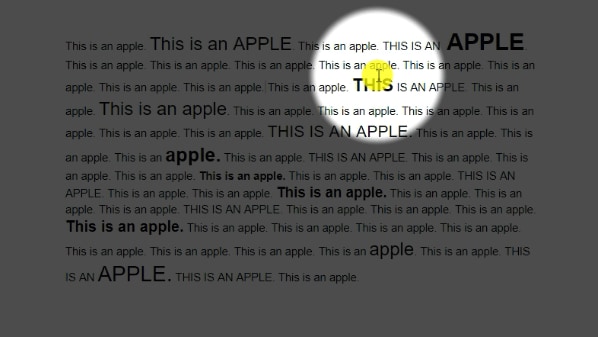
3. 光标放大镜
光标放大镜就像在屏幕上移动的放大镜。无论光标移动到哪里,该区域都会被放大以提供更广泛和更清晰的视图。 但是,必须注意的是,这种效果只是放大了相对于光标的区域,而不是光标本身。
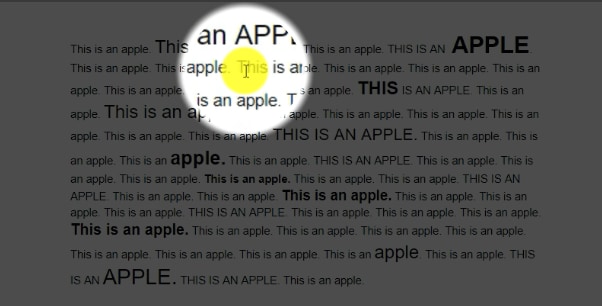
4. 单击左键加圆圈
在演示教程时,观看者必须清楚地理解每个步骤。 您可以添加点击环光标效果,使点击更加突出和易于跟踪。 每当鼠标左键单击或双击时,同心圆就会出现在该点上,以表示单击的位置。

5. 单击左键加声音
如果您认为圆圈不适合您的视频;左键单击音效是一个不错的选择。当鼠标左键单击时,它会添加一个咔哒声,而不是铃声。声音让观众保持参与,点击声音为视频添加更逼真的效果。
第 2 部分: 如何使用万兴录演添加光标效果
- 在您的电脑上启动万兴录演并选择视频编辑器。

- 使用万兴录演录制视频或将预先录制的视频添加到时间线。
- 转到左侧的工具栏选项卡并选择光标效果。
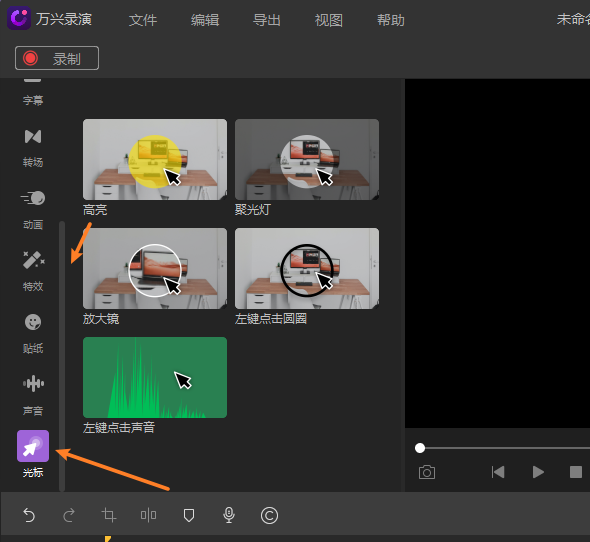
4. 选择光标效果并将其拖到您的时间轴上。